En estás épocas de grandes retos, será primordial entender cómo se sienten los colaboradores y aplicar medidas adecuadas que mejorarán su calidad de vida y con ello, podremos obtener mejores resultados este 2021, ya que los costos de rotación de personal, según el Huffington Post, puede implicar hasta un 200% del salario de nuestra fuerza laboral.
Escuchar la Voz del Empleado, te permitirá entender cómo se encuentra tu fuerza laboral mediante elementos simples como encuestas o el buzón de sugerencias serán fuentes de información primordiales.
Hoy veremos cómo con unos cuantos clics podrás usar un “Análisis de Sentimiento”, el cuál evaluará las opiniones de tus colaboradores y les asignará un valor (entre 0 y 1), cuanto más cercanos a cero serán comentarios negativos y más cercanos a uno serán comentarios positivos.

De este modo usando los comentarios podremos construir unos indicadores para medir las opiniones positivas, neutras o negativas y analizarlas por área, fechas, etc.
Veamos un ejemplo, estos son los datos de una encuesta de opinión de clima laboral.

Buscaremos en Excel agregar un complemento de Excel que nos ayudará con este análsis. Nos vamos al Menu Insertar y buscamos Complementos.

Buscaremos Azure Machine Learning (que nos dará acceso a una Inteligencia Artificial ya entrenada en análisis de Lenguaje).

Y lo agregaremos a nuestro Excel

Utilizaremos el Análisis de Sentimiento o “Text Sentiment Analysis”

Seleccionaremos las filas donde se encuentren nuestros comentarios, en el ejemplo, el rango D2:D152 (importante desactivar la opción “My data has headers”) y después debemos seleccionar la celda de salida, en este caso la celda “E2” (importante desactivar la opción “Include headers”) y daremos click en el boton azul de “Predict”.

Nos agregará dos columnas una con el detectado Sentimiento (“Negative”, “Neutral” o “Positive”) y el valor de cada comentario (entre 0 y 1).

Solo agregamos el titulo de Sentimiento y Valor y con ello podemos sacar los valores agregados por Área, Departamento o género.


Síganme para más contenido práctico de People Analytics.
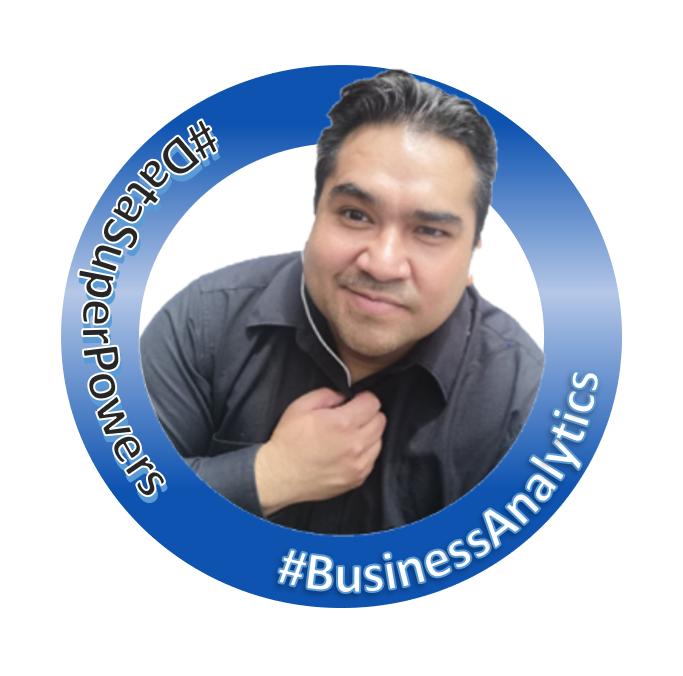
Economista del ITAM y MBA del IPADE, Especialista Certificado en People Analytics, entusiasta del Data Science, Business Intelligence y Big Data, que ha utilizado infinidad de herramientas para analizar datos (desde software especializado STATA, MATLAB, SAS, Eviews hasta los comerciales Qlickview, Tableau, SAS), pero siempre todo regresa a Excel, ahora con las herramientas del Power Stack (Power Pivot, Power Query y Power BI) no hay límites para todos los usuarios tengan DATA SUPERPOWERS.

Deja un comentario